در این آموزش، شما میتوانید افزایش حافظهی داخلی گوشی خود را با یک حافظهی SD خارجی انجام دهید. اگر گوشی اندرویدی شما هم حافظه داخلی بین 300 الی 500 مگابایت داشته باشد حتما به این مشکل بر خوردهاید که تا 20 الی 30 بازی و نرمافزار نصب میکنید خطای پر شدن حافظه داخلی مانع نصب موارد جدید می شود.
افزایش حافظهی داخلی در اندروید
بله یکی از مشکلات گوشیهای اندرویدی مانند سایر گوشیهای هوشمند کمبود حافظه داخلی است که این محدودیت در نصب برنامه و بازیهای مختلف پس از مدتی معلوم میشود. ولی برای هر مشکلی یک راهی نیز وجود دارد و برای این مشکل هم آموزش ادامه مطلب را به شما پیشنهاد میکنیم.
پیشنیاز مهم برای آموزش افزایش حافظهی داخلی:
– روت بودن گوشی
– داشتن حافظه SD با کلاس 10
– داشتن مهارت کافی در کار کردن با سیستمعامل اندروید.
در صورت نصب نرمافزار یا بازی فایلهای Data آن در حافظه داخلی هم ذخیره میگردد، حتی اگر آن برنامه بصورت Move to SD باشد و در اصل در حافظه SD باشد باز هم از حافظه داخلی استفاده میکند. در این روش در اصل ما حافظه داخلی را برای آن برنامه به حافظه SD بصورت Link مسیری ایجاد میکنیم تا همه موارد از Date تا LIB را نیز در SD ذخیره نماید. در صورتی که مایل به انجام این کار میباشید به ادامه همین مطلب مراجعه نمایید.
هشدار مهم: تمامی کارهای شما اگر به همراه آموزش باشد مشکلی پیش نمیآید ولی در صورتی که جایی را اشتباه انجام دهید ممکن هست اطلاعات کامپیوتر شما از بین برود یا حتی مموری کارت شما بسوزد! پس مراحل را دقیق بخوانید و با حوصله انجام دهید. این روش بارها بر روی گوشیهای مختلف تست شده و هیچ مشکلی ندارد.
آموزش افزایش حافظهی داخلی گوشیهای اندرویدی
1- از تمامی اطلاعات داخل حافظه خود نسخه پشتیبان تهیه نمایید.
2- از اطلاعات گوشی خود هم یک Backup داشته باشید تا در موقعی که مشکلی پیش آمد و مجبور به تعویض رام شدید اطلاعات از بین نرود.
3- نرم افزار MiniTools را دانلود و نصب نمایید. (حتما از این لینک دانلود نمایید، چون کرک شده و سالم و بدون ویروس بوده و نسخه کامل میباشد. فایل فشرده دانلود شده را Extract کرده و سپس وارد پوشه Extract شده شوید و برنامه را نصب کنید ولی اجرا نکنید. ارتباط اینترنت را قطع کرده و از پوشه Key Gen فایل همنام را باز کرده و یک سریال ساخته و با آن در نرمافزار لایسنس را وارد نمایید تا نسخه Pro گردد.)
4- حافظه (Memory) را با RAM Reader یا ابزارهای مشابه به کامپیوتر وصل کنید. (به هیچ وجه با گوشی متصل نباشید! مموری کارت را از گوشی خارج نمایید.)
5- نرمافزار MiniTools را اجرا کرده و گزینه سمت چپ یعنی Partition Wizard را انتخاب نمایید.
6- در پنجره بازشده Disk 2 یعنی نوار دوم که حافظه مموری میباشد راست کلیک نمایید و Split را بر گزینید. و مقدار New Partition Size را بر اساس حافظه خود مثلا برای 16 گیگ 2 گیگ و برای 32 گیگ 4 گیگ میتوانید انتخاب کنید. باز این مقدار دست شما میباشد و به حافظه Data برنامه های نصبی اضافه خواهد شد. در آخر OK بزنید. خواهید دید در انتهای نوار دوم به آن مقدار بخشی ایجاد شده است.
7- مقدار جدید را Delete نمایید و دوباره راست کلیک کرده و بر روی بخش کوچک Create را برگزینید و مانند تصویر زیر تکمیل نمایید:
دقت نمایید که Primary و از نوع FAT32 باشد. مقدار آن و Label میتواند دلخواه خودتان باشد. در انتها OK را بزنید.
8- چک کنید مراحل فوق را به درستی انجام دادهاید و کاری با DISK 1 که حافظه کامپیوتر میباشد کاری نداشتهاید! در صورت صحیح بودن از بالا بر روی Apply کلیک کنید و به گزینههایی که از شما میپرسد جواب موافق دهید و مدتی را صبر کنید تا کار انجام شود. پس از اتمام کار بر روی نوار DISK 2 دو عدد پارتیشن Primary و FAT32 وجود خواهد داشت. در این صورت حافظه را از کامپیوتر جدا کرده و به گوشی متصل نمایید.
9- نرمافزار Link2SD را از اینجا دانلود و نصب نمایید: Download Link2SD Final Version
10- نرمافزار فوق را اجرا کرده و در اولین ورود صفحه ای باز میشود که نوع پارتیشن دوم را از شما میپرسد. گزینه FAT32 یعنی آخری را انتخاب کنید و تایید نمایید. از شما مجوز ROOT درخواست میشود که Allow بزنید. حال پیغامی باید ظاهر شود. اگر پیغام داده شد که Scrip created و خواستار Restart شد بدانید که همه چیز درست بوده و گزینه Restart را انتخاب نمایید. ولی در صورتی که گزینه ای غیر از این بود و دلیل آن را Busy بودن Device اعلام کرد یک بار دستی گوشی را Reboot کنید. در صورتی که پیغامی غیر از اینها بود بحای مرحله 7 که FAT32 انتخاب کردیم به ترتیب نوع ext2 و درصورت موفق آمیز نشد آن به ترتیب تا ext4 پیش بروید. این گزینه بر اساس انواع گوشی متغیر است ولی بر اساس تجربه این را فهمیدهایم که FAT32 برای اکثر گوشیها مناسب است.
11- پس از طی مرحله فوق و Reboot شدن دستگاه باز نرمافزار Link2SD را باز کنید و بر روی یک نرمافزار یا بازی سایر نرمافزارهای سیستمی کلیک نمایید. در صفحه باز شده در زیر گزینه Create Link فعال شده است که با زدن آن و انتخاب تمامی گزینه های ممکن عمل Link کردن را انجام دهید. حال این برنامه یا بازی کاملا با عنوانی که در حافظه داخلی میباشد ولی در پارتیشن جدیدی که ساختیم قرار گرفته است. این اعمال روی حافظه را با زدن منو و Storage Info میتوانید مشاهده کنید.
توجه: در صورتی که نرمافزارهایی که به SD لینک شدهاند کار نکرد یکبار گوشی را Reboot کنید مشکل آنها حل میشود. در صورت داشتن هرگونه مشکل و سوال در بخش دیدگاهها بیان کنید.
.
این آموزش از هیچ منبع داخلی و خارجی نه کپی و نه ترجمه نشده است و تمامی مراحل حاصل تجربه شخصی این جانب میباشد که سالها بر روی انواع گوشی اندرویدی انجام شده است. در صورتی که از این مطلب جایی استفاده کردید ذکر نام منبع آن (دانشکامپیوتری) حتما رعایت شود.
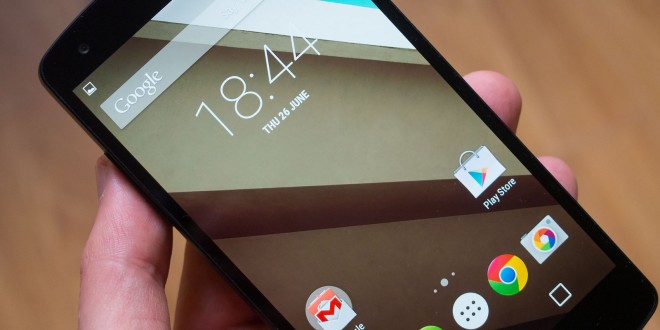
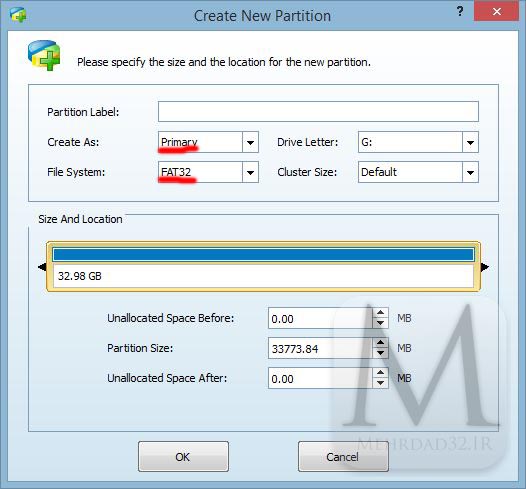



گزینه FAT32 یعنی آخری را انتخاب کنید و تایید نمایید. از شما مجوز ROOT درخواست میشود که Allow بزنید. حال پیغامی باید ظاهر شود. من این قسمتا رفتم خطا میده و مینویسه:عمل شناسایی پارتیش دوم نمیتواند انجام شود
سلام.
خیلی ممنون از احوال پرسی و رعایت ادب شما!
گوشی شما روت هست و به برنامه دسترسی روت رو دادید؟
اخ شرمنده حواسم نبود سلام بله روت است ولی نمیدونم چگونه دسترسی به روتش را فعال کنم کلی بهش ور رفتم..
شما باید روت کنید گوشی رو که گارانتی میپره و اگه اشتباه کنید گوشی رو از دست میدید!
اها ممنون
http://www.***.com/link2sd-plus-android/
آیا **** از شما کپی کرده؟! 😊
سلام. بنده این نوشته رو سال 92 نوشتم و سایت کپی کار هم سال 94… دیگه با تعداد دیدگاه ها و ایندکس گوگل خودتون می تونید تشخیص بدید دزد کی هست!
سلام خسته نباشید من ارور روت نببودن گوشی رو میشه و میگه شناسایی نشد با این که گوشیم روت هس و با نرم افزار رت چک چک کردن و مشکلی نداشت و خیلی از نرم افزار هایی که نیاز به روت داشتنو باهاشون کار کردم
سلام. وارد نرم افزار SU بشید همونی که مدیریت روت با اون هست و روی برنامه ببینید Active هست یا نه…
نشد باید نرم افزار Link2SD رو از PlayStore جست جو کنید و نسخه جدید تر اگه اومده باشه تست کنید. اگه نشد با گوشی یا روش روت شما نمیشه این کار رو کرد.